Eine Abfrage ist ein fundamentales Werkzeug, um Daten effizient aus einer Datenbank zu extrahieren, zu analysieren und zu präsentieren. In dieser Anleitung lernst du, wie du deine erste Abfrage in Microsoft Access erstellst und deine Daten übersichtlich darstellst.
Wichtigste Erkenntnisse
- Du kannst Abfragen sowohl über den Abfrage-Assistenten als auch im Entwurfsmodus erstellen.
- Es ist wichtig, die richtigen Felder auszuwählen, um die gewünschten Daten darzustellen.
- Abfragen ermöglichen es, Daten aus einer Tabelle dynamisch zu verknüpfen und präsent zu machen.
- Sortierungsfunktionen helfen, die Daten visuell zu analysieren und zu interpretieren.
Schritt 1: Access starten und zur Abfrage navigieren
Starte Microsoft Access und öffne dein Projekt. Du möchtest nun eine Abfrage erstellen, um deine Daten zu präsentieren. Gehe dazu zu der Registerkarte „Erstellen“ und klicke auf „Abfrage“ um den Abfrage-Assistenten zu nutzen oder direkt einen Entwurf anzulegen. In diesem Tutorial nutzen wir den Entwurf.
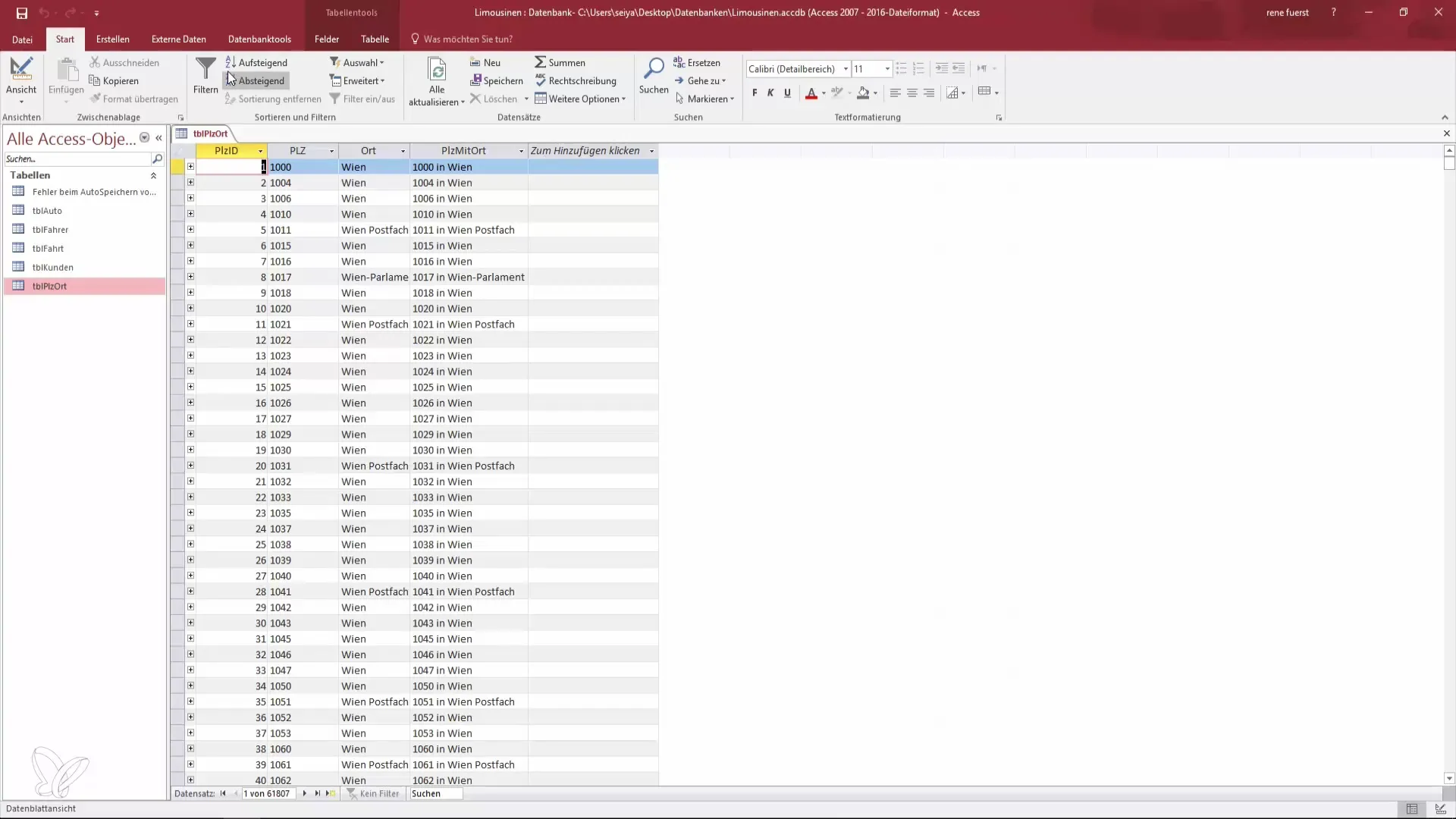
Schritt 2: Entwurfsansicht öffnen
Im Entwurfsmodus öffnet sich ein neues Fenster, in dem du die verfügbaren Tabellen sehen kannst. Wähle die Tabelle aus, mit der du arbeiten möchtest. In diesem Fall ist es die Tabelle mit den Postleitzahlen, in der mehrere Tausend Datensätze gespeichert sind. Klicke auf die Tabelle, um sie der Abfrage hinzuzufügen.
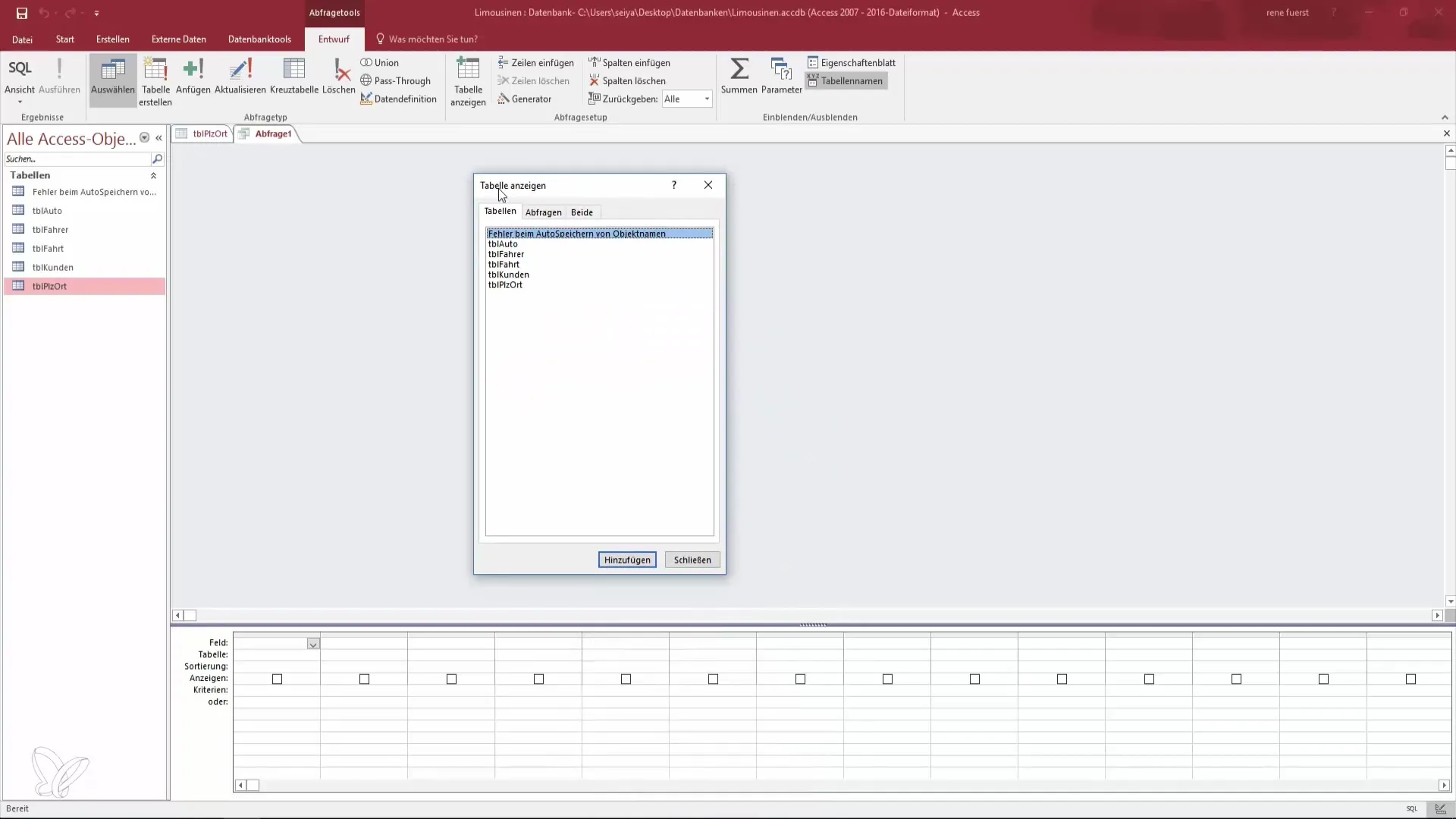
Schritt 3: Felder zur Abfrage hinzufügen
Jetzt hast du die Möglichkeit, die gewünschten Felder auszuwählen, die in deiner Abfrage angezeigt werden sollen. Füge die Postleitzahl hinzu, indem du entweder einen Doppelklick auf das Feld machst oder auf „Hinzufügen“ klickst. Wiederhole diesen Schritt auch für das Feld „Ort“, damit du beide Informationen in deiner Abfrage darstellen kannst.
Schritt 4: Abfrage anzeigen
Um die Abfrage anzuzeigen, wechselst du zur Ansicht für Abfragen. Du musst beim Schließen darauf achten, nicht die Abfrage „auszuführen“, da das nur für Aktionsabfragen benötigt wird. Bei der Ansicht siehst du die Postleitzahl und den zugehörigen Ort. Änderungen an den Daten in der Tabelle spiegeln sich sofort in der Abfrage wider, da diese nur eine Ansicht der Daten darstellt.
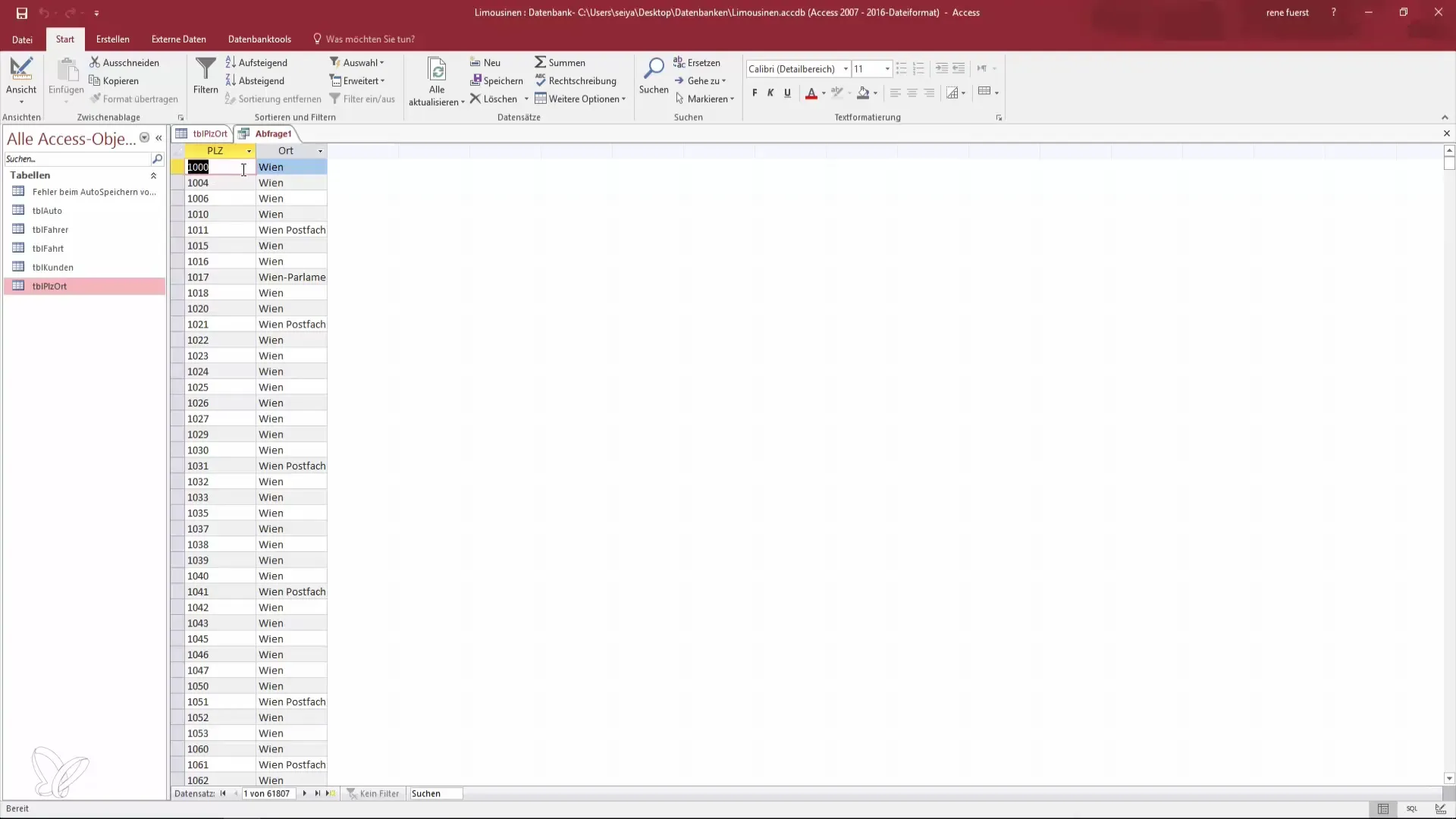
Schritt 5: Daten sortieren
Du kannst nun deine Daten sortieren. Wenn du die Abfrage bearbeiten möchtest, gehe zurück in die Entwurfsansicht und füge Sortierungen hinzu. Du könntest zunächst nach Postleitzahl und dann nach Ort sortieren, um eine klare Übersicht über deine Datensätze zu erhalten. Wähle dazu die entsprechenden Felder zum Sortieren aus und lege fest, ob die Sortierung aufsteigend oder absteigend sein soll.
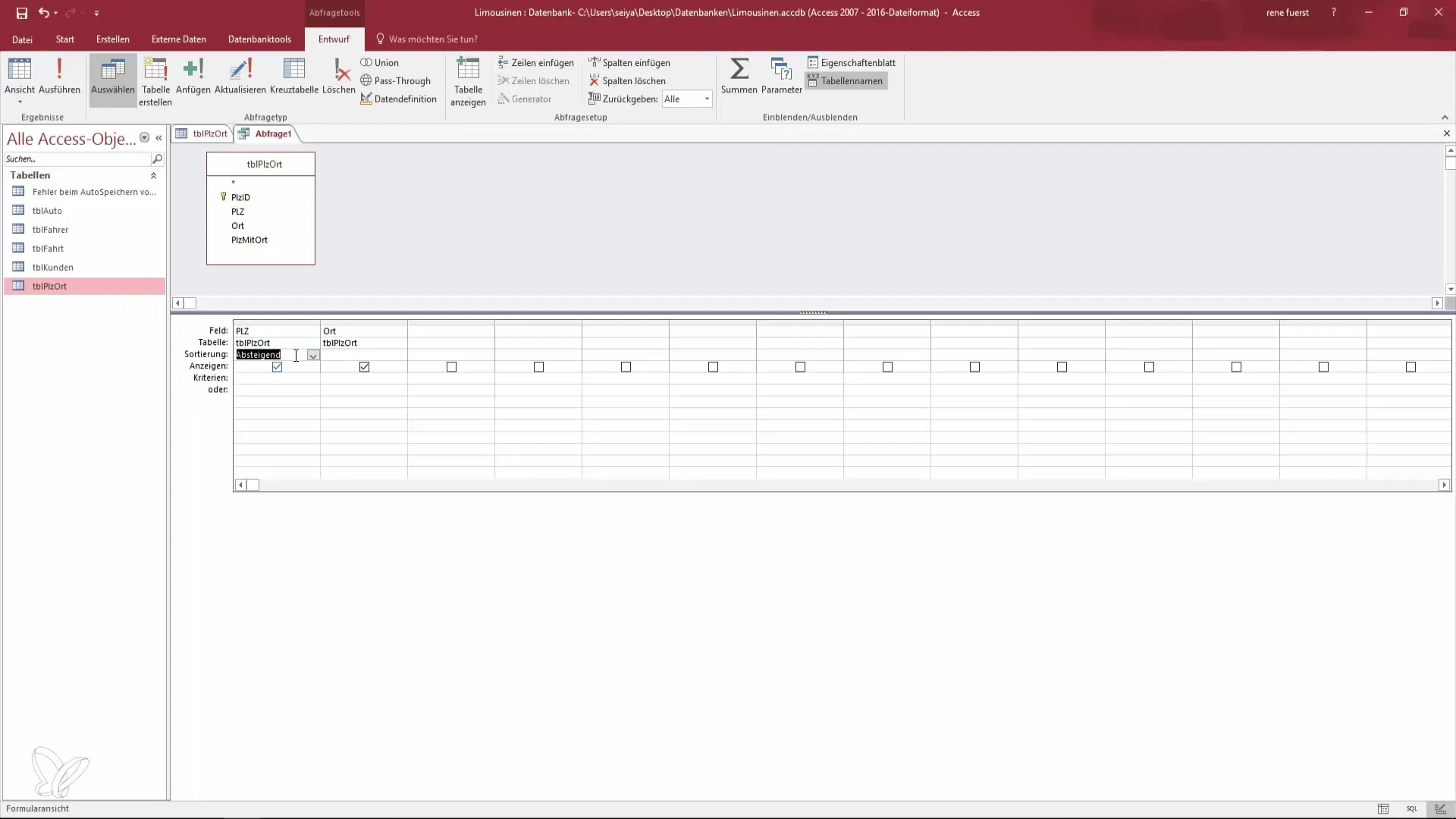
Schritt 6: Sortierung nach IDs
Es ist manchmal sinnvoll, auch nach der ID zu sortieren, auch wenn du die ID nicht anzeigen möchtest. Du kannst die ID zur Abfrage hinzufügen und die Sortierung durchführen, ohne sie am Ende anzeigen zu lassen. Das hilft dir, die Abfragen klar und übersichtlich zu halten, während du dennoch die Sortierung behalten kannst.
Schritt 7: Feldanordnung ändern
Wenn du die Reihenfolge der Felder in der Abfrage ändern möchtest, markiere das Feld, das du verschieben möchtest, und ziehe es an die gewünschte Stelle. Wenn die Felder neu angeordnet sind (zum Beispiel „Ort“ vor „Postleitzahl“), kannst du zur Ansicht wechseln, um die neuen Sortierungen zu überprüfen.
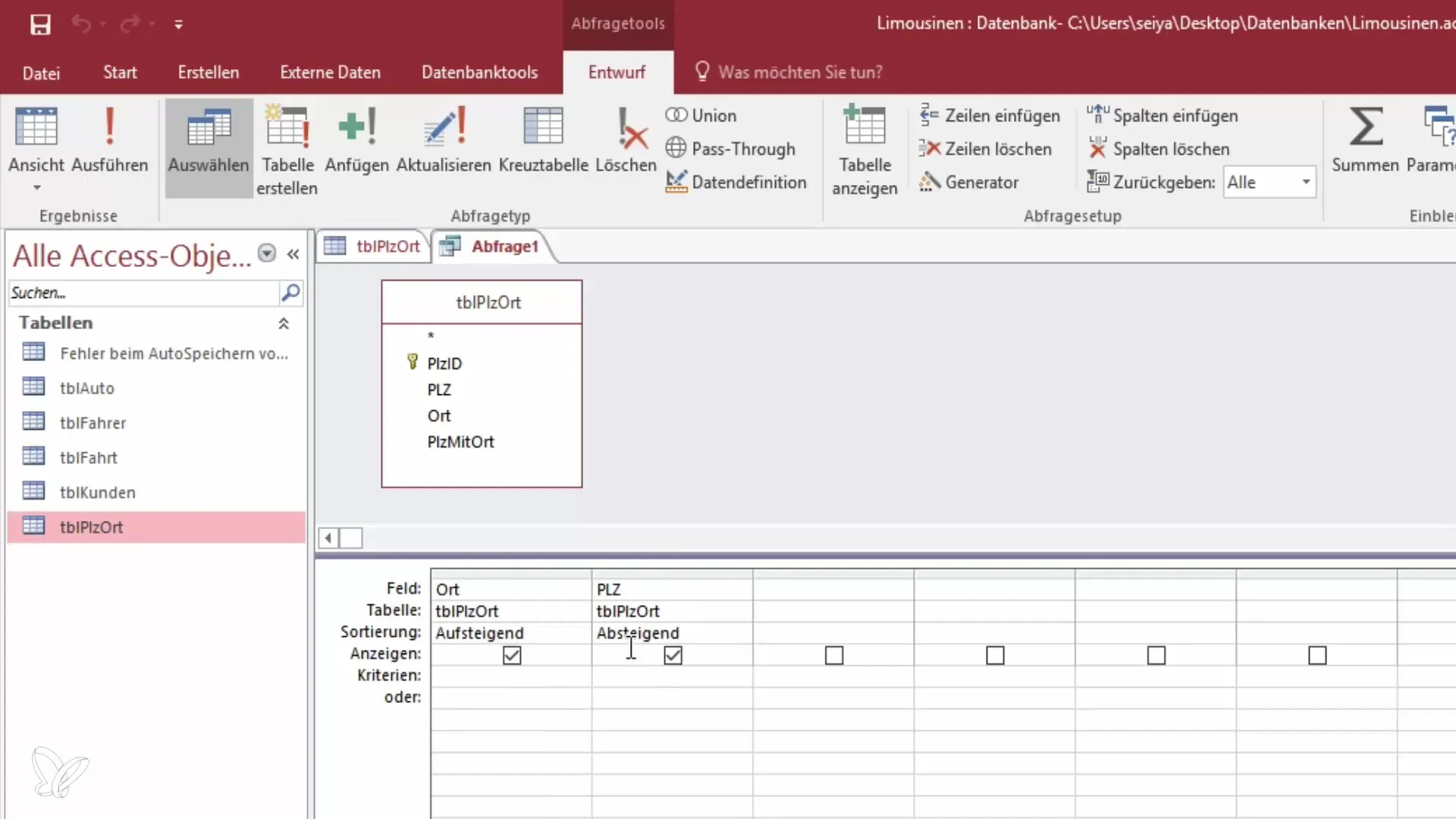
Schritt 8: Abfrage speichern
Nachdem du deine Abfrage erstellt und die gewünschten Sortierungen vorgenommen hast, musst du sie speichern. Klicke dazu auf „Speichern“ und gib deiner Abfrage einen aussagekräftigen Namen, der sich auf den gespeicherten Inhalt bezieht. Ein sinnvoller Name könnte „Abfrage für Ort und Postleitzahl“ sein. Dies erleichtert dir später die Arbeit bei umfangreichen Projekten.
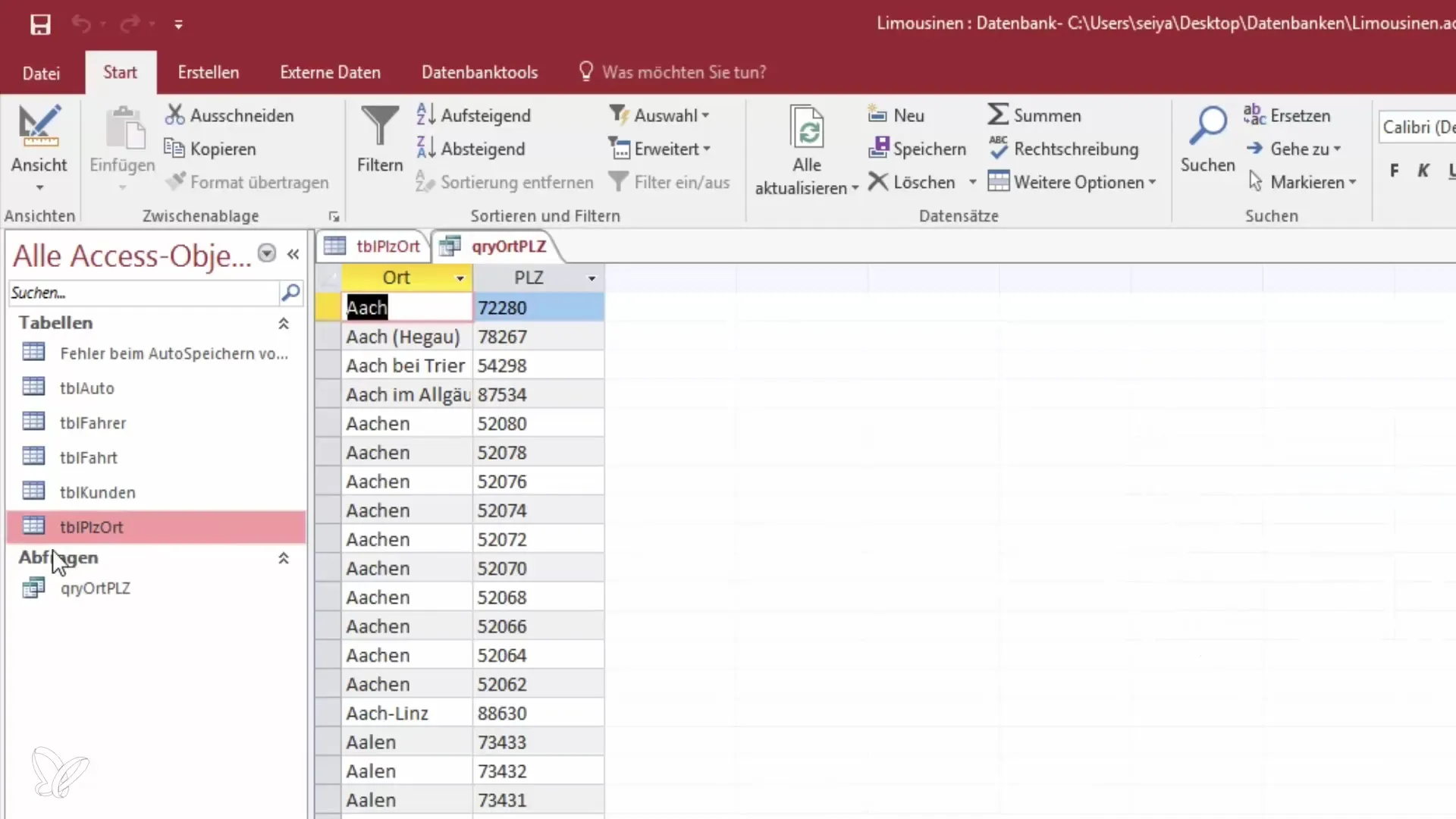
Schritt 9: Übersicht der Access-Objekte
Schließlich kannst du die Übersicht der Access-Objekte anpassen. Um eine bessere Übersicht zu bekommen, kannst du bestimmte Objekte ausblenden oder nur Filter für Abfragen, Tabellen oder Berichte aktivieren. Damit alleviate ich die Grafiken in Access übersichtlicher und effizienter.
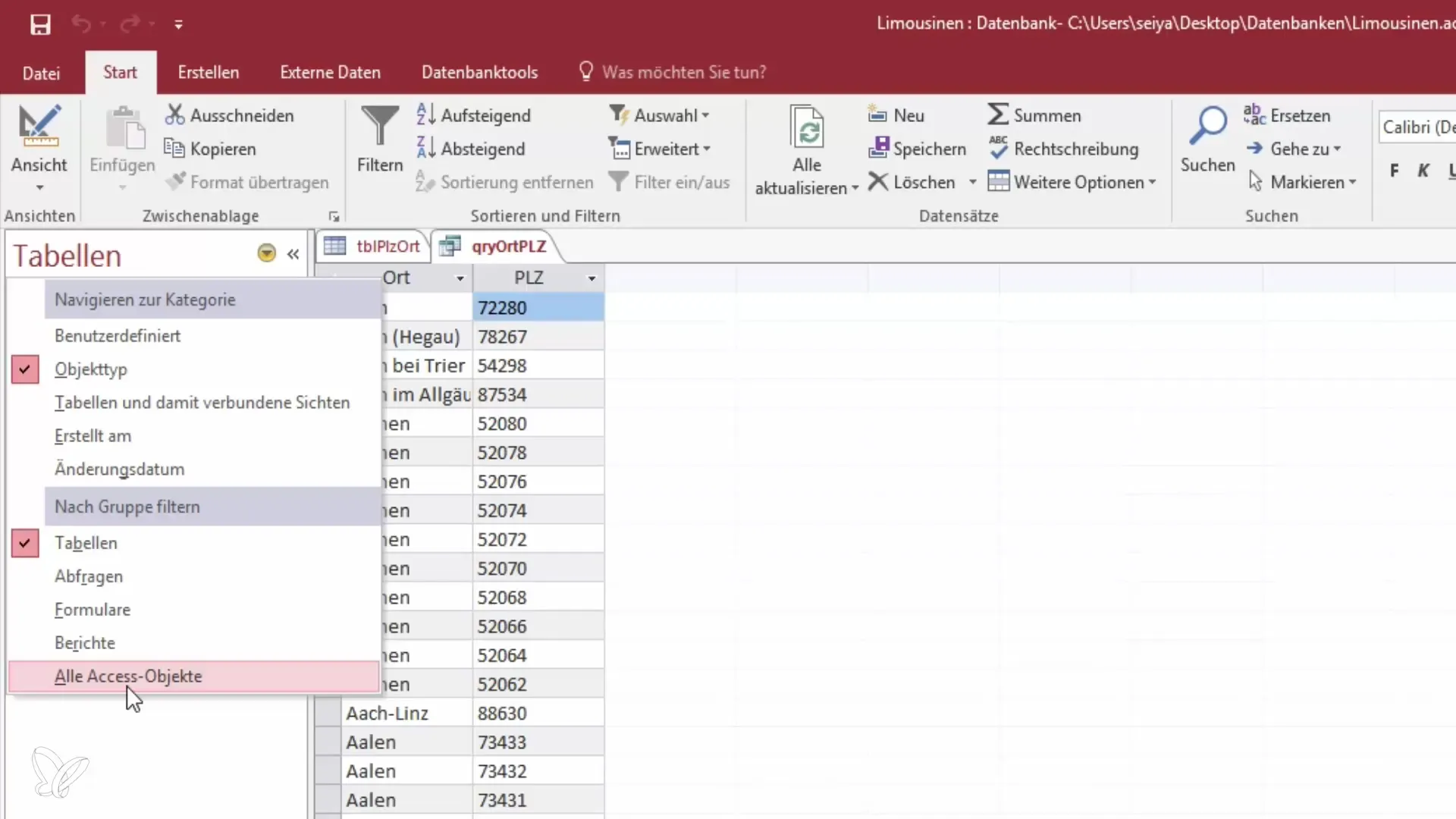
Zusammenfassung – Erste Abfrage in Access erstellen
Das Erstellen von Abfragen in Microsoft Access ist ein einfacher, effektiver Prozess, der dir dabei hilft, die Informationen in deinen Datenbanken zu organisieren und zu analysieren. Es gibt viele Möglichkeiten, wie du deine Abfragen anpassen und verwenden kannst, um die besten Daten für deine Bedürfnisse zu erhalten.
Häufig gestellte Fragen
Wie erstelle ich eine Abfrage in Access?Du kannst eine Abfrage im Entwurfsmodus erstellen, indem du die gewünschten Felder auswählst und dann in die Ansicht wechselst.
Was ist der Unterschied zwischen der Entwurfsansicht und dem Abfrageassistenten?Die Entwurfsansicht erlaubt eine detailliertere Anpassung, während der Abfrageassistent einen geführten Weg bietet, um schnell eine einfache Abfrage zu erstellen.
Könnte ich mehrere Felder in einer Abfrage anzeigen?Ja, du kannst beliebig viele Felder anzeigen, indem du diese zur Abfrage hinzufügst.
Wie kann ich die Reihenfolge der Felder in einer Abfrage ändern?Du kannst die Felder in der Entwurfsansicht markieren und an die gewünschte Position ziehen.
Was passiert mit den Daten, wenn ich die Abfrage speichere?Die Abfrage enthält keine eigenen Daten; sie stellt lediglich eine Ansicht der Daten aus der Tabelle dar.


